Excel如何快速筛选重复内容并标记颜色
1、首先电脑下载office2016办公软件

2、接着双击打开需要编辑的Excel表格

3、示例:找出下列表格中重复的数据用红色标记出来
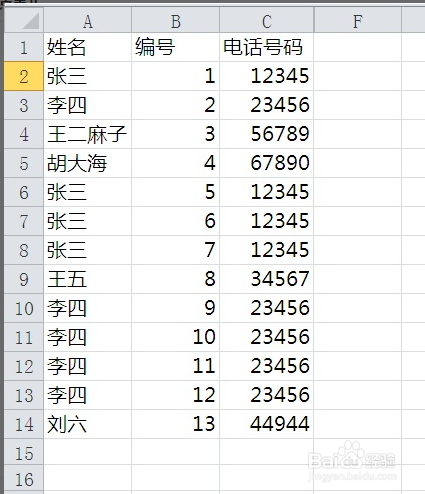
4、点击【开始】→【条件格式】→【新建规则】,弹出【新建格式规则】对话框,选中【使用公式确定要设置格式的单元格】。

5、然后点击【格式】按钮,在弹出的【设置单元格格式】-【填充】选项卡,选择红色。
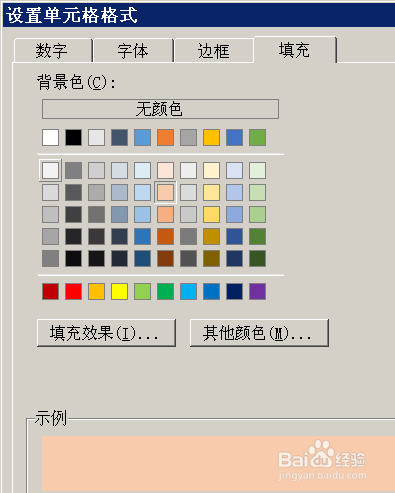
6、确认即可,这样重复内容就被标记为红色了
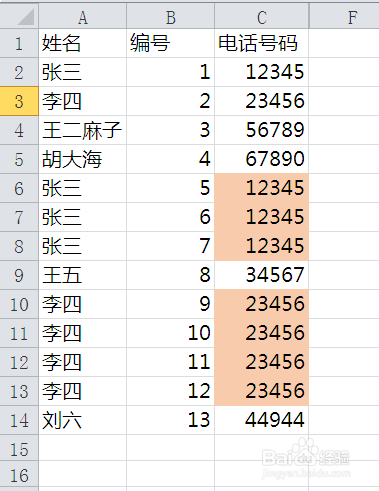
声明:本网站引用、摘录或转载内容仅供网站访问者交流或参考,不代表本站立场,如存在版权或非法内容,请联系站长删除,联系邮箱:site.kefu@qq.com。
阅读量:127
阅读量:75
阅读量:147
阅读量:115
阅读量:90